En definitiva, formatear algo en Power Query o Microsoft Excel es cambiar visualmente algún contenido, desde colores y formatos de texto, números, fondo de celda de tabla, estilo de fuente y cambios de tamaño, entre otros aspectos estéticos para organizar estos datos.
¿Por qué debo formatear varias columnas al mismo tiempo?
Dar formato a varias columnas puede ser muy útil cuando puede ahorrar tiempo con este proceso, porque con un solo formato aplicado a varias columnas de una tabla, teóricamente no necesitaría dar formato manualmente columna por columna. ¡Esto facilita la productividad!
¿Ha pensado alguna vez en formatear columna por columna, una tabla con 100 columnas? ¿O 1000? ¡Seguro que te llevaría mucho tiempo!
Como Cambiar el Formato de Varias Columnas en Power Query – Paso a Paso:
Primero, observe que el siguiente ejemplo es bastante simple.
Sin embargo, a continuación, hay una tabla con 3 columnas de valores, pero podría ser una tabla con 100 columnas o más.
Por lo tanto, nuestra intención es formatear los valores de las 3 columnas, para el formato de moneda, agregando decimales.
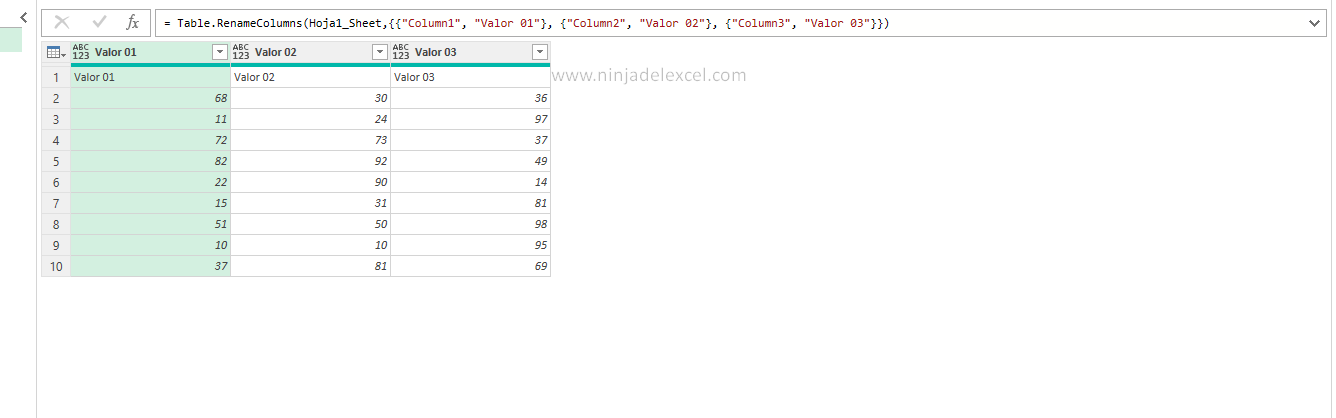
Pero no podemos simplemente hacer click columna por columna y cambiar manualmente el formato.
¡Sí, necesitamos cambiar el formato de todas las columnas a la vez!
Yendo directamente al punto, haga clic con el botón izquierdo en el encabezado de la primera columna para seleccionarlo.
Sin embargo, luego mantenga presionada la tecla “Shift” y haga clic en la última columna con el botón izquierdo del mouse, para que se seleccionen todas las columnas.
Vea:
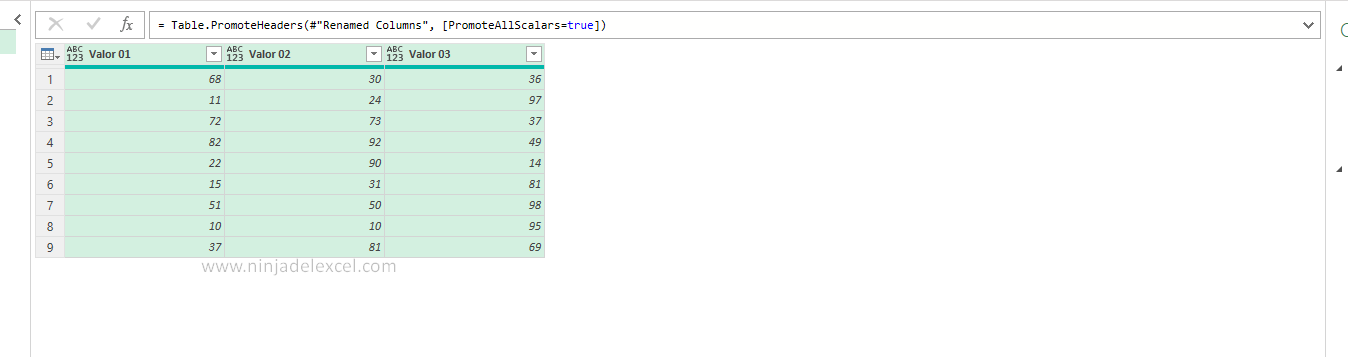
Haga clic derecho en cualquier título de columna y elija el formato de moneda.
- Por lo tanto, seleccione la opción: “Cambiar Tipo”;
- Luego selecciona la opción: “Moneda”.
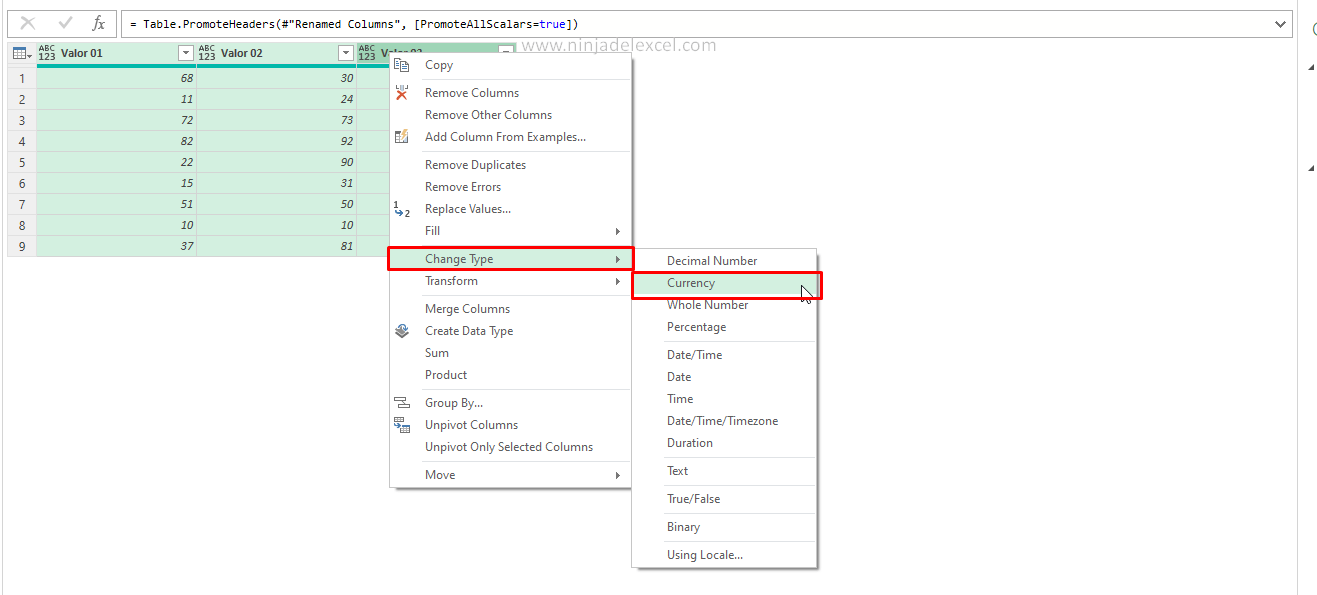
De todos modos, todas las columnas tienen el mismo formato, vea:
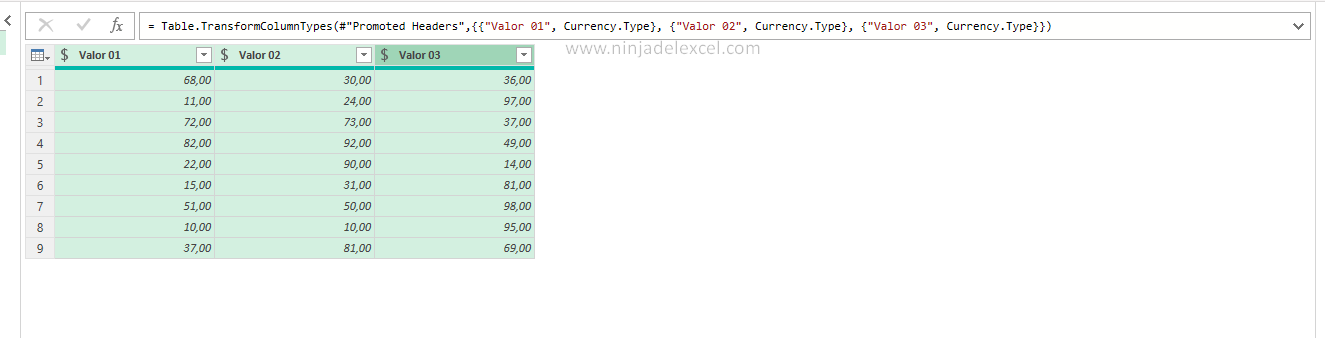
Antes nuestros valores eran como números enteros, ahora están en formato moneda con decimales.
Curso de Excel Básico, Intermedio y Avanzado:
Pronto, ¡Cursos de Excel Completo! Continúa leyendo nuestros artículos y entérate un poco más de lo que hablaremos en nuestra aulas virtuales.
 Si llegaste hasta aquí deja tu correo y te estaremos enviando novedades.
Si llegaste hasta aquí deja tu correo y te estaremos enviando novedades.
¿Qué esperas? ¡Regístrate ya!
Accede a otros tutoriales de Excel
- Como Convertir Fila en Columna en Excel (Sin Power Query) – Fácil – Ninja del Excel
- Planilla de Amortización de Préstamos en Excel – Ninja del Excel
- Qué es y cómo calcular la desviación estándar en Excel – Ninja del Excel
- Cómo Crear Una Columna Condicional en Power Query – Ninja del Excel
- ¿Qué es Power Query en Excel? – Ninja del Excel















